بسبب عدم توفر "الملكية" ، مما أدى إلىتم رفض الوصول إلى المجلد الهدف المشكلة ، وبعض الأذونات مطلوبة لإجراء هذه العملية.
تعني "الملكية" أن المجلد أو الملف موجود في حساب مستخدم آخر ولا يمكن تعديله حتى إذا ظهر في حسابك.في هذه الحالة ، يمكن أن يحل نقل الملكية المشكلة.
في نظام حساب متعدد المستخدمين ، عادة ما تكون هذه المشكلة شائعة جدًا.بمجرد نقل الملكية إلى الملف أو المجلد المحدد ، يمكن الوصول إليه بسهولة لتعديل أو أداء المهام كما هو مطلوب.
إذا لم يوفر المالك للمسؤول إمكانية الوصول إلى الملفات والمجلدات ، يتمكن Windows من منح المسؤول امتيازات خاصة ، حيث ينقل المسؤول كل الملكية إلى نفسه أو إلى حساب آخر.بعد القيام بذلك ، يمكن للمالك الجديد السماح للمستخدمين الآخرين بالوصول إلى الملفات والمجلدات.
يمكن للمسؤولين رفض الوصول إلى المالكين السابقين عن طريق الوصول إلى الملفات أو المجلدات.له الحق في السماح لحسابات مستخدم واحدة أو بعضها أو جميعها بالوصول إلى المحتوى.
على أي حال،دعنا ننتقل إلى كيفية حل "تم رفض الوصول إلى مجلد الوجهة "خطأطرق متعددة .
كيفية إصلاح خطأ رفض الوصول إلى مجلد الوجهة
هناك طرق متعددة لحل هذا الخطأ.يرجى اتباع دليلنا المفصل خطوة بخطوة لحل هذا الخطأ.
الطريقة الأولى: الإصلاح عن طريق تغيير أذونات الملف
يمكنك الحصول على أو نقل ملكية المجلدات أو الملفات المحمية بأذونات NTFS باتباع الخطوات البسيطة أدناه لحل مشكلة "رفض الوصول إلى المجلد الهدف":
- قم بتسجيل الدخول إلى Windows باستخدام حساب مسؤول.
- ابحث عن المجلد الذي تريد امتلاكه.
- انقر بزر الماوس الأيمن فوق المجلد الهدف.
- في القائمة المنسدلة ، انقر فوق صفات.
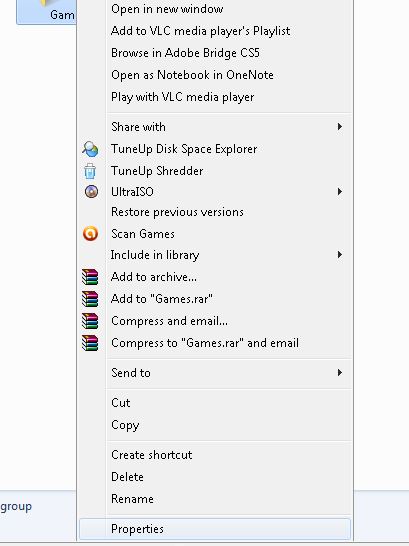
- من علامة التبويب "خصائص" في المجلد المفتوح ، انتقل إلى " سلامة" فاتورة غير مدفوعة.
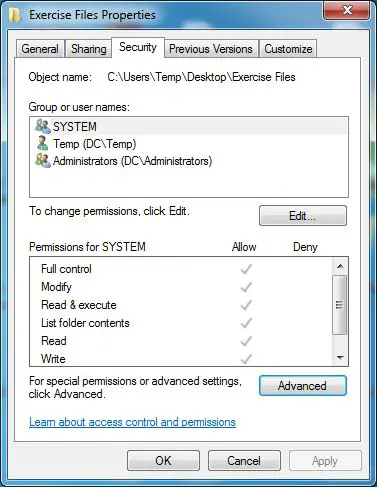
- من الأسفل ، انقر فوق المتقدمة خيارات.
- بعد فتح الصندوق ، انتقل إلى " صاحب"فاتورة غير مدفوعة.
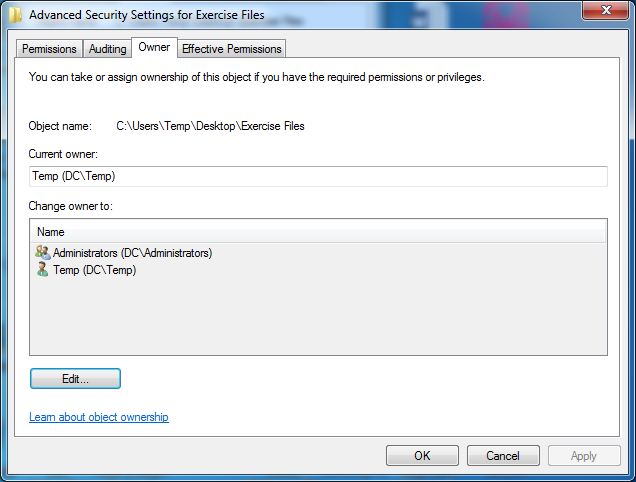
- إذا كان يجب عليك تغيير مالك المجلد المحدد ، من فضلك من الأسفلأختر" تعديل"زر.
- بعد التحديد ، انقر للتحديدتغير المالك إلى " قائمةحدد المجموعة الكاملة أو حساب المستخدم الخاص بك .
- مرة أخرى ، من أسفل المربع ، حدد " استبدال مالك الحاويات الفرعية والأشياء "
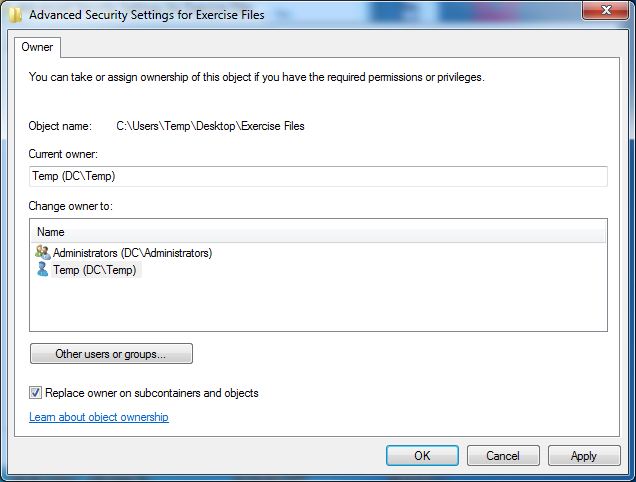
- انقر على 確定 زر وتأكيد جميع التأكيدات المؤكدة ، ثم تابع العملية.وبالمثل ، يمكنك أيضًا النقر فوق مستخدمون أو مجموعات أخرى زر للسماح للمستخدمين أو المجموعات الأخرى بأن يكونوا مالكي المجلد المحدد.
- يرجى البقاء في وضع الخمول حتى يكمل Windows هذه العملية.
- في وقت لاحق ، بعد اكتمال عملية الملكية ، انتقل إلى الملفمن" سلامة"Tab للسماح بالأذونات المناسبة.
الطريقة 2: تعطيل خدمات معينة
1. من خيارات البدء ، ابحث عن msconfig.
2.من نتائج البحث المعروضة選擇 أعدادات النظام.في"أعدادات النظام"صندوق المحادثةمن"الخدمات"فاتورة غير مدفوعة، انقر أو انقر لتحديد الاسم "اخفي كل خدمات مايكروسوفت"خانة اختيار، ثم انقر أو انقر فوق " أوقف عمل الكل"زر.
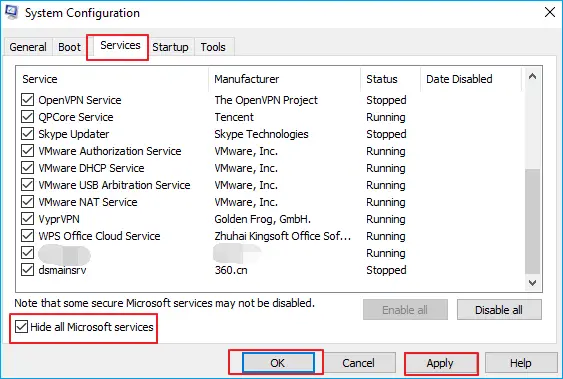
3 بوصة "أعدادات النظام"صندوق المحادثةمن"بدء"فاتورة غير مدفوعة، انقر أو اضغط "افتح مدير المهام ".
4.在مدير المهاممن"بدء"فاتورة غير مدفوعةلتحديد مشروع لكل مشروع بدء التشغيل.
5. ثم انقر فوقتعطيل.
6. إغلاق مدير المهام.
7. احفظ التغييرات وأعد تشغيل الكمبيوتر.
الطريقة الثالثة: استخدم Chkdsk
تلميح 1. قم بتشغيل CHKDSK وإصلاح محركات الأقراص التي يتعذر الوصول إليها
- يفتح موجه الأمر،ثم اكتب: chkdsk / fc: (يمكنك كتابة حرف محرك الأقراص لمحرك الأقراص الثابتة الذي يتعذر الوصول إليه بدلاً من c) ؛
- 按مفتاح الادخاللتمكين طريقة الفحص
- عند الانتهاء ، اكتب:خروجو اضغطأدخلقم بإنهاء العملية.
ستعمل الطرق المذكورة أعلاه على فحص أخطاء نظام الملفات وحلها ، مما قد يمنعك من الوصول إلى جهاز التخزين.
تلميح 2. قم بتغيير حرف محرك الأقراص
انقر بزر الماوس الأيمن فوق محرك الأقراص الثابتة أو الجهاز الذي يتعذر الوصول إليه ، ثم انقر فوق " إعادة تسمية " > اكتب حرف محرك أقراص جديدًا للجهاز الذي يتعذر الوصول إليه للتحقق مما إذا كان يمكن فتح الجهاز في هذه الحالة.
الطريقة الرابعة: استخدم أداة الاسترداد لاستعادة الملفات
تلميح 1. استرجع البيانات من قرص صلب لا يمكن الوصول إليه.
1. ابدأ معالج استعادة البيانات EaseUS.حدد القرص وما لا يمكن الوصول إليه "المستندات و الإعدادات"مجلد.
2. قم بإجراء مسح سريع ثم فحص عميق لاكتشاف جميع الملفات المفقودة والملفات الحالية في هذا القرص المحدد.
3. حدد الملف الذي تريد استعادته ، ثم انقر فوقاستعادة.
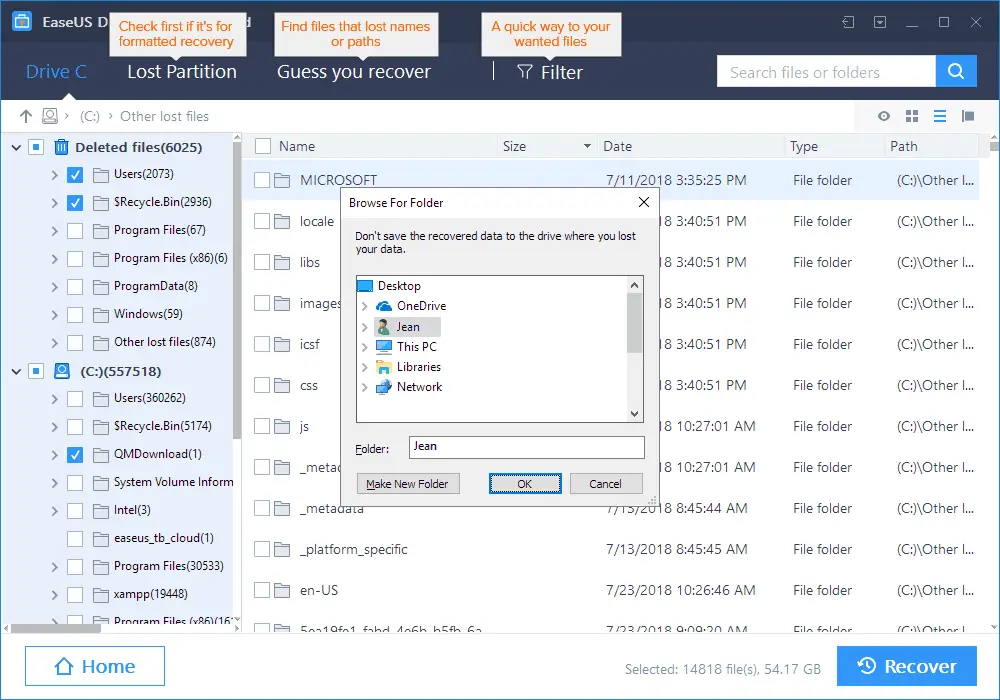
تلميح 2. قم بتهيئة محرك الأقراص الثابتة الذي يتعذر الوصول إليه وإعادة ضبطه على إعدادات المصنع
- انقر بزر الماوس الأيمن فوق الجهاز الذي يتعذر الوصول إليه ، والذي يمكن أن يكون محرك أقراص ثابتة داخليًا / خارجيًا أو USB أو بطاقة SD وما إلى ذلك ، ثم انقر فوق شكل.
- قم بتغيير نظام الملفات ، واسم التسمية ، وما إلى ذلك على الجهاز الذي لا يمكن الوصول إليه ، ثم انقر فوق " يبدأ".
- انقر " تحديد" أعد تعيين الجهاز الذي يتعذر الوصول إليه إلى إعدادات المصنع وحل الخطأ "تم رفض الوصول إلى المجلد الهدف".


![كيف ترى إصدار Windows [بسيط جدًا]](https://infoacetech.net/wp-content/uploads/2023/06/Windows%E7%89%88%E6%9C%AC%E6%80%8E%E9%BA%BC%E7%9C%8B-180x100.jpg)


